W tym poradniku opowiemy Ci o tym czym są tzw. zadania Crona, czyli funkcji WP-Cron w WordPress. Dowiedz się jak tworzyć, przeglądać oraz edytować zadania Cron za pomocą harmonogramu zadań WordPress. Zaczynamy ☺️
Harmonogram zadań WP-Cron w WordPress
WordPress to system CMS, który już dawno w swoim przeznaczeniu wybiegł poza standardowe tworzenie stron internetowych. Obecnie ta najpopularniejsza i jednocześnie najlepsza na świecie [a także darmowa 🤑] platforma służy jako fundament pod blog WordPress, czy też sklep internetowy WooCommerce.
Nic więc dziwnego, że społeczność rozwijająca system WordPress dba o funkcje, które pozwalają korzystać z niego do praktycznie dowolnych celów. Jedną z nich jest ta o nazwie WP-Cron, która pozwala tworzyć zaawansowany harmonogram zadań pozwalający realizować dowolne prace w czasie kiedy nie jesteśmy na stronie internetowej. Jedynym wymogiem WP-Cron jest otworzenie strony np. przez użytkownika. Wtedy wywoływane est cyklicznie wykonywane zadanie Crona np. takie jak kopia zapasowa WordPress realizowana za pomocą wtyczki.
I oczywiście tak jak każdy harmonogram zadań także WP-Cron w WordPress pozwala na definiowanie tego jak często i o jakiej porze dnia ma wywoływać się cykliczne zadanie. Zdziwisz się jak wiele wtyczek, z których korzystasz w WordPress korzysta z Crona 😳 Wystarczy tutaj wspomnieć o znanej z systemowej funkcji WordPress planowania publikacji, która korzysta właśnie z modułu WP-Cron.
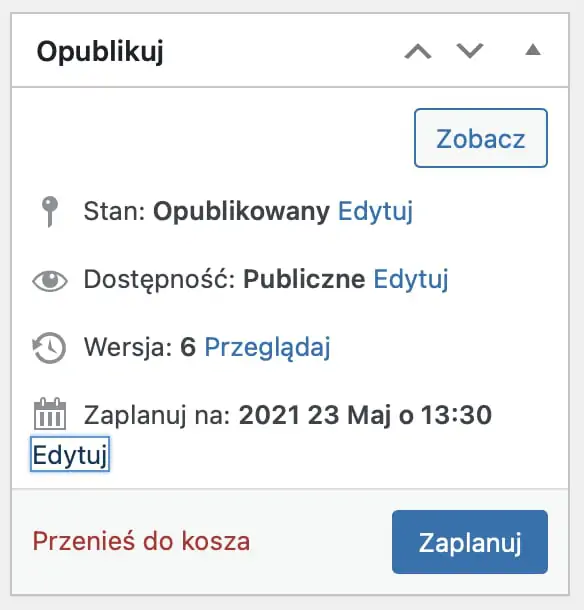
Planowanie publikacji za pomocą funkcji WP-Cron.
Mało tego, korzystając z WP-Cron możesz sprawić, iż WordPress co jakiś czas cyklicznie wywoła Twój własny kod PHP np. napisany przez nas. Skontaktuj się z nami, aby dowiedzieć się jak możemy razem z Tobą stworzyć dedykowaną dla Ciebie funkcję realizowaną za pomocą WP-Cron.
Dlaczego warto korzystać z WP-Cron? Istnieje ku temu kilka powodów:
- Korzystanie z WP-Cron w WordPress pozwala bardzo łatwo korzystać z harmonogramu zadań podczas, gdy np. Twój hosting WordPress może uniemożliwiać dostęp do systemowego planowania zadań.
- Korzystając z API dostarczanego przez WordPress możesz w bardzo prosty sposób wykorzystać w pełni możliwości harmonogramu zadań.
- WP-Cron w przeciwieństwie do systemowego harmonogramu zadań dba o to, aby wszystkie zadania były wykonywane zgodnie z kolejką zadań nawet jeżeli ich czas realizacji zostanie „przegapiony”.
Czy oznacza to jednak, że WP-Cron nie ma wad? Oczywiście, że nie. Jeżeli Twoja strona internetowa posiada wiele wtyczek lub funkcji wywoływanych przez Crona to może skończyć się to po prostu… wykorzystaniem w 100% zasobów serwera. Z tego powodu bardzo ważne jest regularne przeglądanie oraz optymalizowanie zadań WP-Cron wykonywanych na stronie internetowej WordPress. Dodatkowo, jeżeli w momencie wywołania zadania WP-Cron nikt nie odwiedzi Twojej strony to zadanie to zostanie wykonane dopiero w momencie, gdy tak się stanie. Przy małym ruchu na stronie internetowej może być to np. następnego dnia.
Oczywiście dostęp do zadań WP-Cron nie jest taki oczywisty, ponieważ nie możemy konfigurować tego modułu domyślnie z miejsc takich jak panel administratora WordPress. Nie oznacza to jednak, że do przeglądania, tworzenia i edycji harmonogramu WordPress potrzebujesz wiedzy programistycznej.
Pokażemy Ci w tym poradniku jak tego dokonać krok po kroku wprost z poziomu panelu administratora WordPress ☺️
Jak przeglądać, edytować i tworzyć zadania WP-Cron
Aby pomóc Ci w tym zadaniu skorzystamy z wtyczki WordPress o nazwie WP Crontrol. To darmowe narzędzie, które pozwala kontrolować zadania harmonogramu Crona. Oczywiście pierwszą rzeczą, którą musisz wykonać to pobranie, instalacja i włączenie wtyczki w panelu admina WP.
Wtyczkę możesz bezpiecznie usunąć po konfiguracji zadań WP-Cron. Nie będzie miało to wpływu na zapisane zmiany.
Na początek zacznijmy od przeglądania oraz edycji istniejących zadań WP-Cron.
Przeglądanie i edycja zadań WP-Cron
Przejdź do sekcji Ustawienia, a następnie zakładki Cron Schedules. Zobaczysz tam listę zadań Cron, które aktualnie realizowane są cyklicznie na Twojej stronie WordPress.
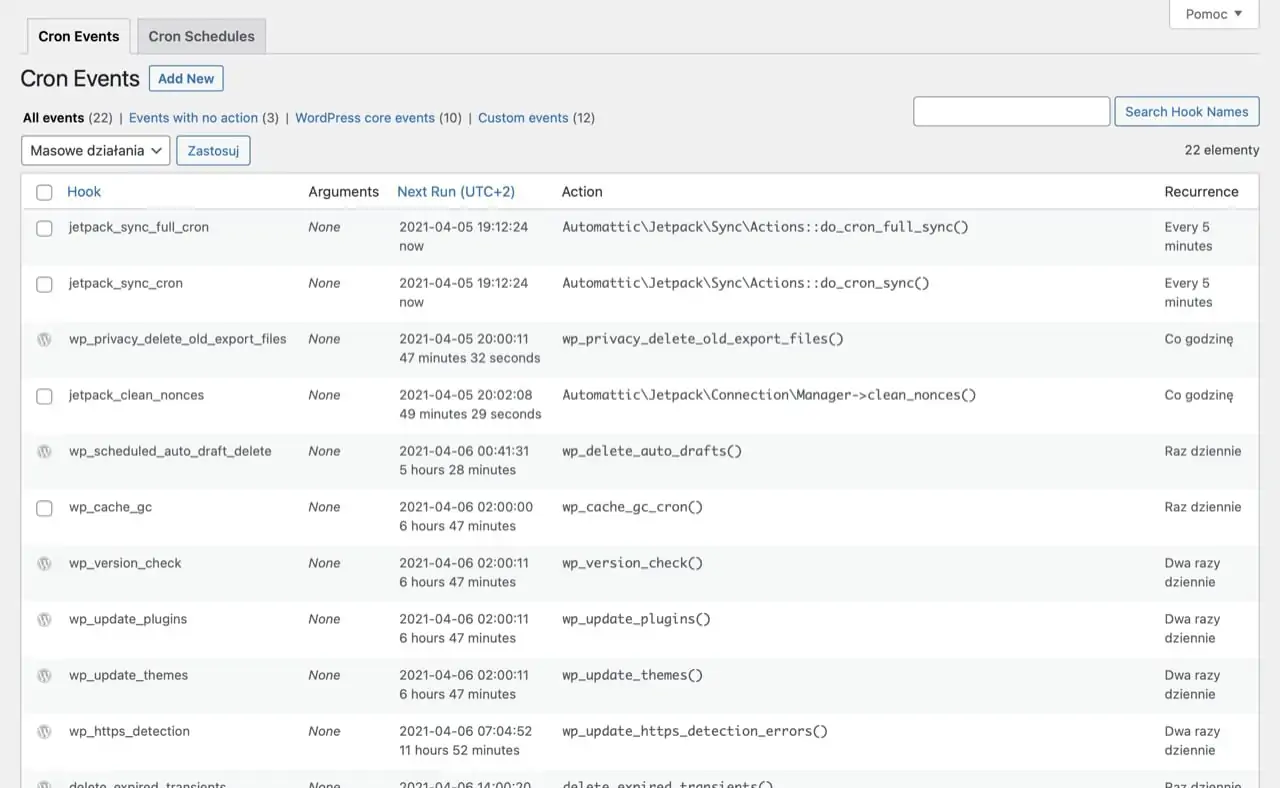
Lista zadań WP-Cron w WordPress.
Na naszej przykładowej liście zadań Cron Events znajdują się takie wywołania jak np. synchronizacja wtyczki Jetpack, automatyczne aktualizacje WordPress, tworzenie i odświeżanie cache, czy też usuwanie szkiców stron i wpisów. Jak więc widzisz znajdują się tutaj nie tylko zadania tworzenie przez zewnętrzne moduły, lecz także systemowe, często kluczowe funkcje WordPress. Z tego powodu musisz szczególnie uważać wprowadzając jakiekolwiek zmiany w WP-Cron.
Oprócz wykorzystywanego przez WP-Cron hooka możesz na liście tej sprawdzić także przekazywane argumenty, następne wywołanie Crona i jego akcję, a także interwały czasowe. Po najechaniu myszką na dowolną z funkcji zobaczysz możliwość edycji zadania. Gdy to zrobisz zobaczysz taki widok jak poniżej.
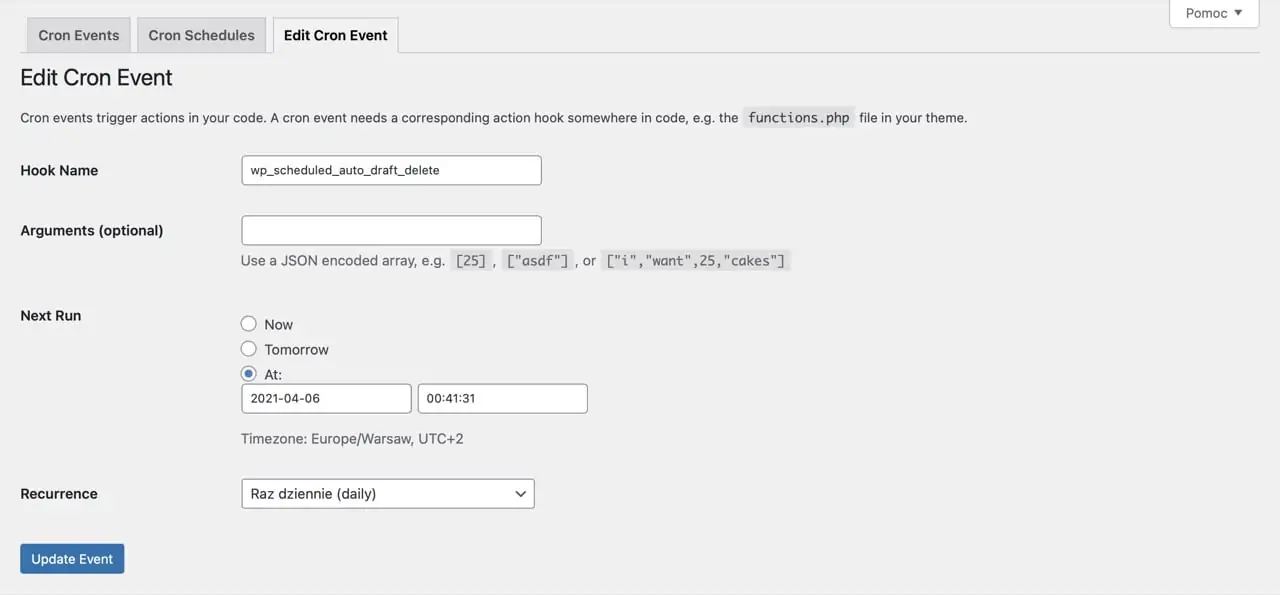
Edycja zadań WP-Cron w WordPress.
Możesz dokonać edycji dla pól takich jak:
Hook name – Nazwa wywoływanego hooka za pomocą WP-Cron.
Arguments (optional) – Opcjonalnie przekazywane argumenty przez hooka.
Next run – Data następnego uruchomienia funkcji.
Recurrence – Czas cyklicznego wykonywania zadania.
Po wykonaniu zmień kliknij w przycisk Update Event, aby zapisać zmiany. Gdy otworzysz zakładkę Cron Schedules zobaczysz w niej harmonogram czasowy wywoływania zadań Cron.
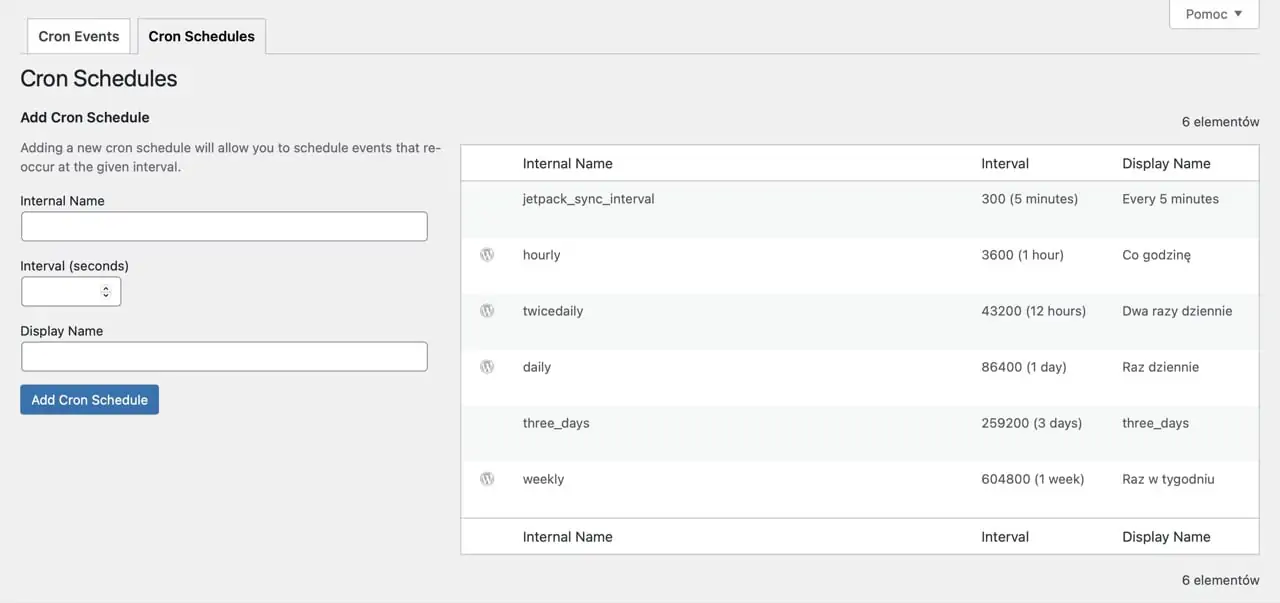
Planowanie zadań WP-Cron w WordPress.
Na tej liście możesz zobaczyć m.in. nazwę wewnętrzną Crona, czas wywoływania tzw. interwał oraz wyświetlaną nazwę, która pozwala na łatwiejszą identyfikację zadania. W tym miejscu możesz dodać oczywiście także własne wywołanie czasowe, które później możesz wykorzystać przy tworzeniu własnego zadania WP-Cron. A jak tego dokonać?
Dodawanie zadań WP-Cron
Przejdźmy teraz do najważniejszej funkcji wtyczki, czyli tworzenia własnych zadań Cron celem cyklicznego wywołania określonego funkcji w WordPress. W zakładce Cron Events kliknij w przycisk Add New.
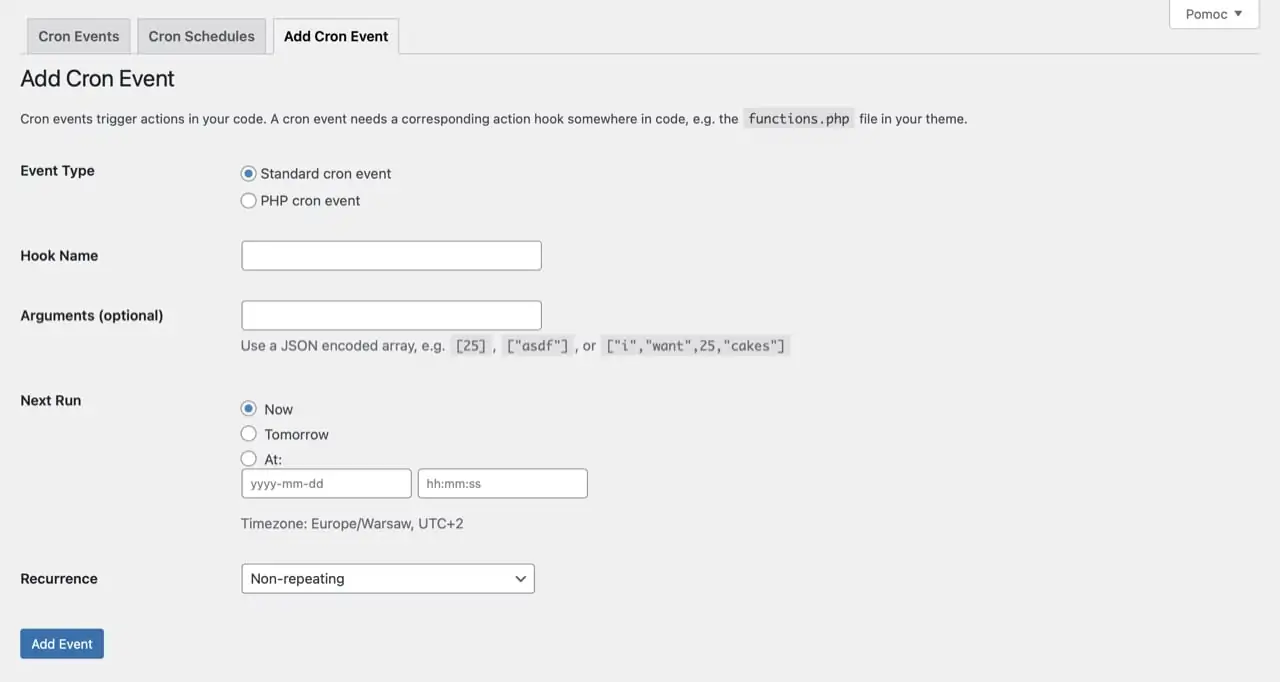
Dodawanie zadań WP-Cron w WordPress.
Do wyboru masz kilka opcji. Omówimy teraz każdą z nich 🤓 Pierwsza z nich pozwala Ci wybrać pomiędzy Standard cron event a PHP cron event. Różnica jest taka, że korzystając ze standardowego zadania WP-Cron musisz odwołać się do konkretenego hooka, a wybierając zadanie WP-Cron w PHP możesz dodać własny kod, który wywoła określone zadanie.
W przypadku, gdy zdecydujesz się na pierwszą z opcji musisz wpisać w polu Hook Name nazwę hooka, a następnie opcjonalnie przekazywane wraz z nim argumenty. Następnie w polu Next Run wybierz datę najbliższego wywołania Crona oraz interwały czasowe w Recurrence jeżeli chcesz, aby zadanie było wykonywane cyklicznie.
Oczywiście, aby WP-Cron zadziałał musisz w pliku functions.php dodać kod, który będzie posiadał w swojej nazwie odwołanie do hooka. Jeżeli zdecydujesz się na stworzenie zadania WP-Cron opartego o kod PHP to zamiast wpisywać nazwę hooka musisz po prostu dodać kod PHP w widocznym polu.
I to tyle 🤓
Stwórz z nami zadanie WP-Cron
Mamy nadzieję, że po przeczytaniu tego całego poradnika wiesz już czym są zadania WP-Cron oraz masz pomysł jak możesz wykorzystać je na swojej stronie internetowej. Pamiętaj, że korzystanie z funkcji WP-Cron wymaga zaawansowanej wiedzy programistycznej, dlatego jeżeli potrzebujesz pomocy w tej kwestii to napisz do nas.
Nasi eksperci są zawsze dostępni, aby móc razem z Tobą realizować zadania oparte o platformę WordPress, a także harmonogram WP-Cron ☺️ to do usłyszenia niebawem ✋
